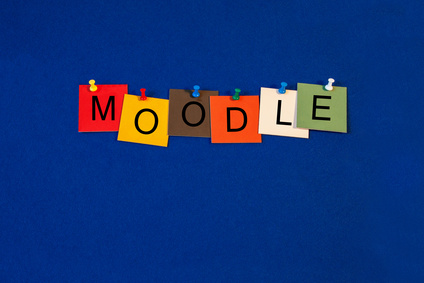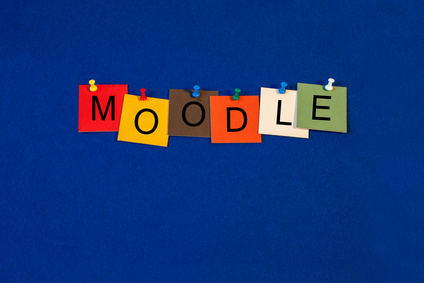Neben der Möglichkeit, einen ganzen Kurs oder große Teile eines Kurses in einen neuen Kurs zu importieren, gibt es auch die Möglichkeit, einzelne Aktivitäten oder Materialien einfach in andere Kurse zu übertragen. Eine komfortable Lösung stellt hier der ‚Sharing Cart‘ dar, den wir im Folgenden näher vorstellen möchten.